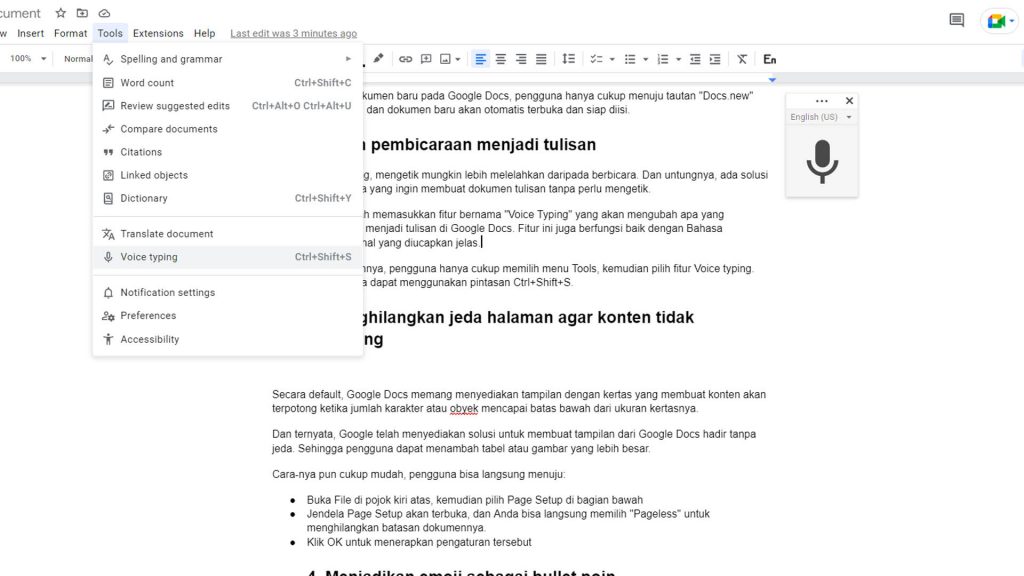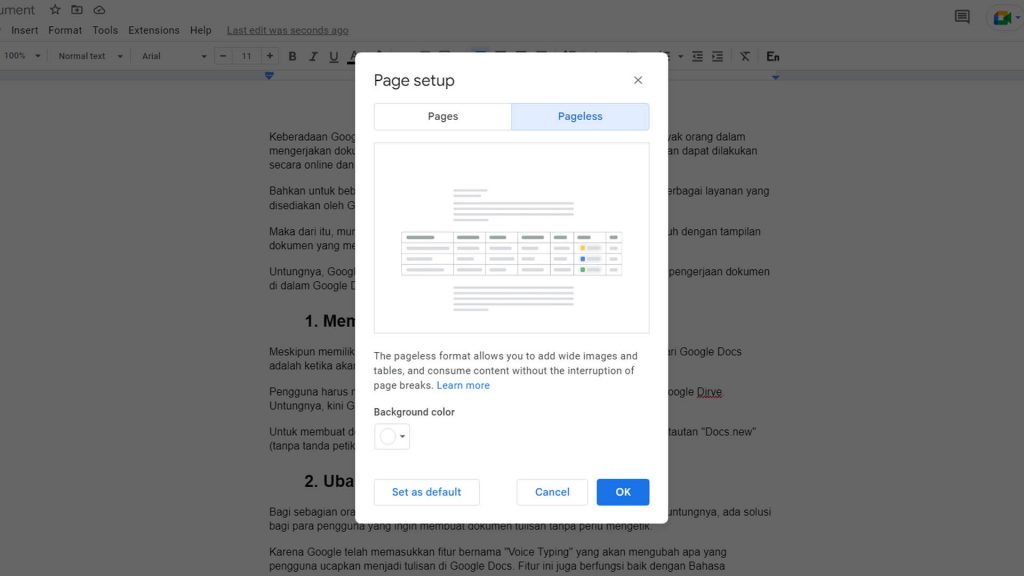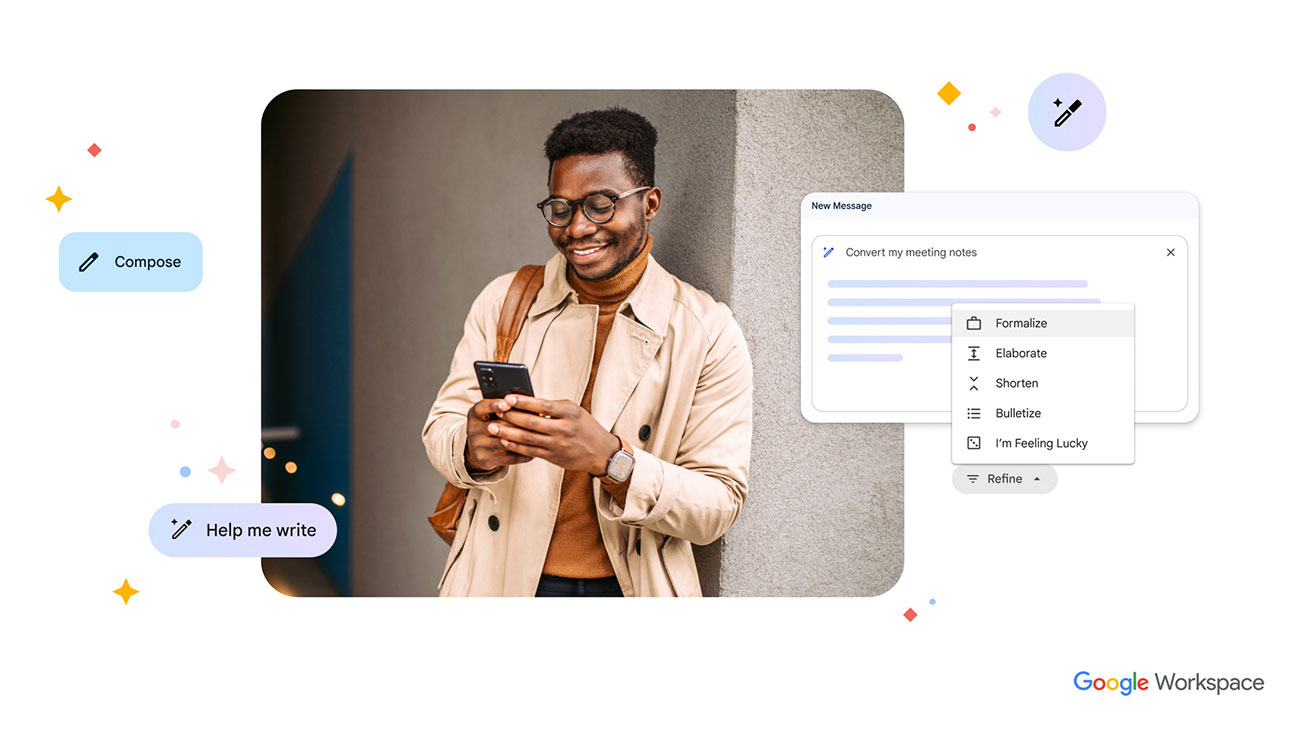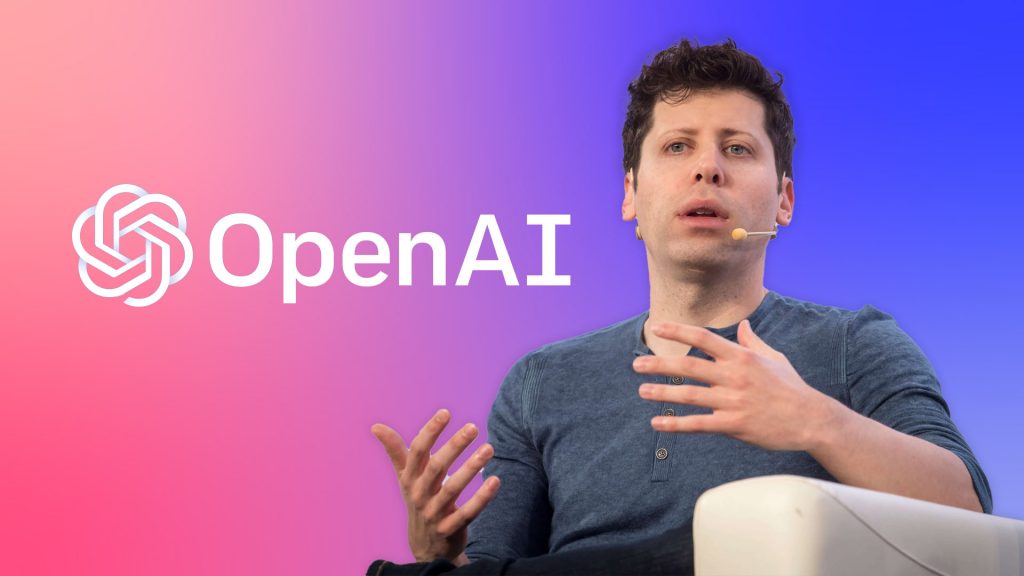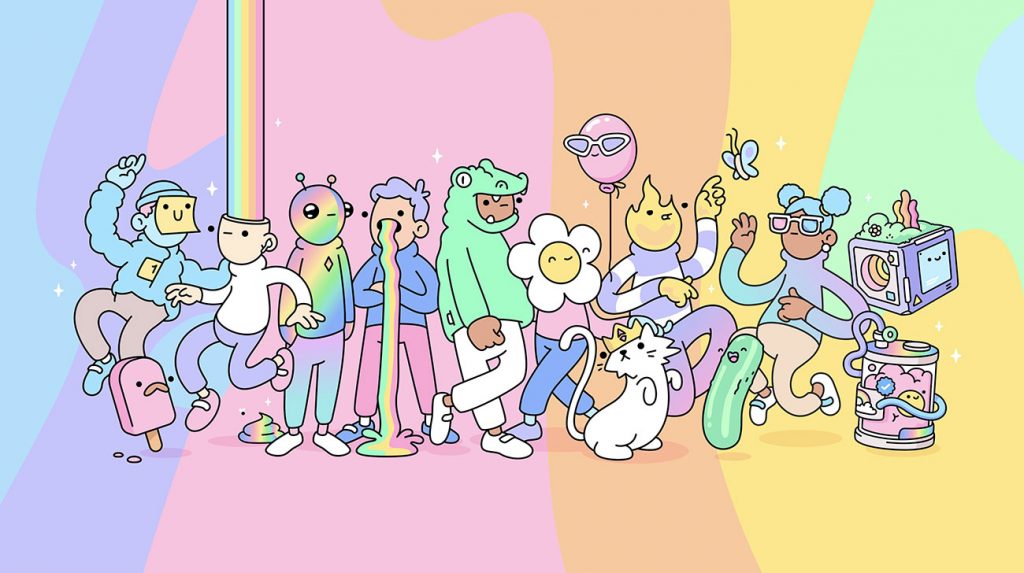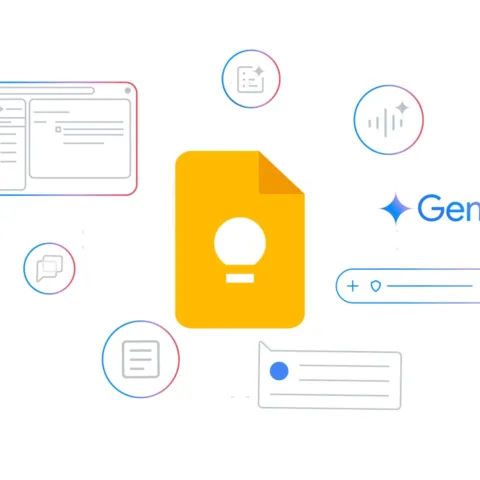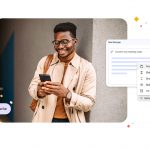Keberadaan Google Docs suite saat ini memang menjadi pilihan utama banyak orang dalam mengerjakan dokumen. Mulai dari tugas sekolah hingga pengolahan data perusahaan dapat dilakukan secara online dan real-time.
Bahkan untuk beberapa orang, rutinitas hariannya kini sudah tidak bisa lepas dari berbagai layanan yang disediakan oleh Google secara cuma-cuma tersebut.
Maka dari itu, mungkin ada dari beberapa pengguna Google Docs yang merasa jenuh dengan tampilan dokumen yang mereka buat dan kerjakan.
Untungnya, Google membagikan beberapa tips Google Docs atau trik Gdocs simpel yang dapat membuat proses pengerjaan dokumen di dalam Google Docs bisa jadi lebih menyenangkan, berikut adalah 4 tipsnya.
1. Membuat dokumen baru secara instan
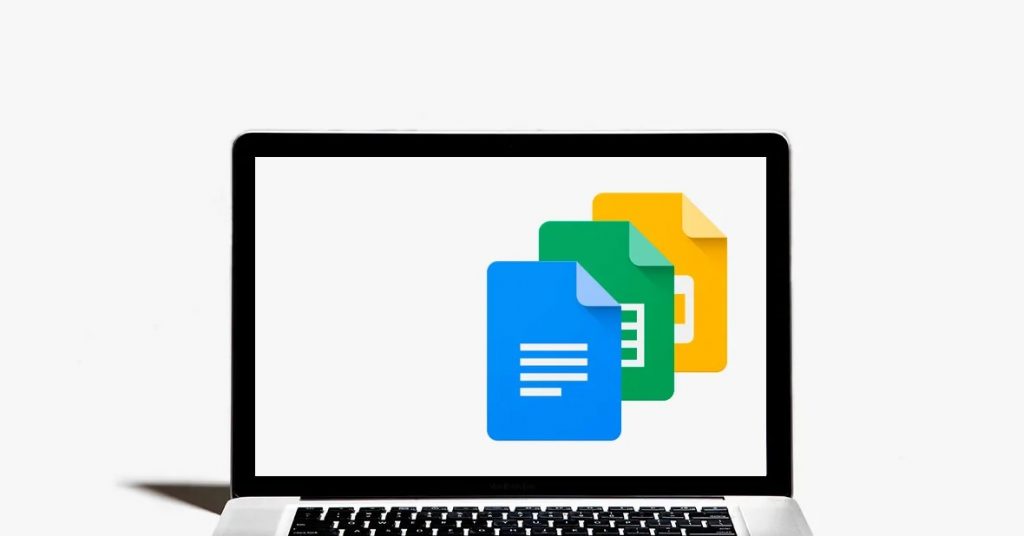
Meskipun memiliki banyak kepraktisan, namun hal yang selama ini terasa kurang dari Google Docs adalah ketika akan membuat dokumen baru.
Pengguna harus membuka situs Google Docs terlebih dahulu, ataupun masuk ke Google Dirve. Untungnya, kini Google menyediakan cara instan.
Untuk membuat dokumen baru pada Google Docs, pengguna hanya cukup menuju tautan “Docs.new” (tanpa tanda petik), dan dokumen baru akan otomatis terbuka dan siap diisi.
2. Ubah pembicaraan menjadi tulisan
Bagi sebagian orang, mengetik mungkin lebih melelahkan daripada berbicara. Dan untungnya, ada solusi bagi para pengguna yang ingin membuat dokumen tulisan tanpa perlu mengetik.
Karena Google telah memasukkan fitur bernama “Voice Typing” yang akan mengubah apa yang pengguna ucapkan menjadi tulisan di Google Docs. Fitur ini juga berfungsi baik dengan Bahasa Indonesia, selama hal yang diucapkan jelas.
Untuk mengaktifkannya, pengguna hanya cukup memilih menu Tools, kemudian pilih fitur Voice typing. Atau pengguna juga dapat menggunakan pintasan Ctrl+Shift+S.
3. Menghilangkan jeda halaman agar konten tidak terpotong
Secara default, Google Docs memang menyediakan tampilan dengan kertas yang membuat konten akan terpotong ketika jumlah karakter atau obyek mencapai batas bawah dari ukuran kertasnya.
Dan ternyata, Google telah menyediakan solusi untuk membuat tampilan dari Google Docs hadir tanpa jeda. Sehingga pengguna dapat menambah tabel atau gambar yang lebih besar.
Cara-nya pun cukup mudah, pengguna bisa langsung menuju:
- Buka File di pojok kiri atas, kemudian pilih Page Setup di bagian bawah
- Jendela Page Setup akan terbuka, dan Anda bisa langsung memilih “Pageless” untuk menghilangkan batasan dokumennya.
- Klik OK untuk menerapkan pengaturan tersebut
4. Menjadikan emoji sebagai bullet point
Bila Anda sedang membuat tulisan yang tidak terlalu formal, atau memang tulisan tersebut bersifat pribadi maka Anda juga dapat memasukkan emoji ke dalam Google Docs.
Bahkan emoji tersebut dapat digunakan sebagai bullet point untuk membuat daftar atau poin kalimat yang Anda buat lebih menarik.
Caranya adalah sebagai berikut:
- Aktifkan Bulleted List (Ctrl+Shift+8)
- Klik kanan pada titik, dan pilih “More Bullets”
- Jendela “Insert special characters” akan terbuka
- Pada pilihan di kiri atas, pengguna bisa mencari Emoji
- Daftar emoji akan terbuka, pilih yang diinginkan
- Tutup jendela, dan titik poin kini berubah menjadi emoji
Itulah tadi empat tips Google Docs simpel yang akan membuat proses mengerjakan menggunakan Google Docs semakin menyenangkan.
Bagi Anda yang masih bingung, Anda juga dapat melihat video tutorialnya di bawah ini:
Write like the wind with these helpful #GoogleDocs hacks → https://t.co/7qcppOPPto pic.twitter.com/hmtHasNDax
— Google Docs (@googledocs) September 28, 2022